仕事の予定とプライベートの予定ってみんなどのように管理しているのでしょうか。私は、職場からWindows PCを支給されているため、仕事でのメールのやりとりや予定管理は、Microsoft Outlookを使っています。一方、プライベートでは、Gmail、Googleカレンダーを使っています。
でも、共通で管理したい予定もありますよね。例えば、同僚との飲み会やセミナー、TOEICやIT資格の日程など、職場のPCで確認したいこともあれば、自分のスマホやタブレットで確認したいケースもあります。今回は、このような共通の予定について、私の管理方法を紹介します。
他のカレンダーに登録した予定をGoogleカレンダーに簡単に連携する方法
今回は、Microsoft Outlookの予定表に登録した予定をGoogleカレンダーに簡単に反映する方法で紹介します。ポイントは、Gmailの活用とGmailとGoogleカレンダーの連携機能です。
- Outlookの予定表に予定を登録
- 上記で登録した予定をGmailアドレスに転送
- GmailからGoogleカレンダーに予定の自動連携・反映
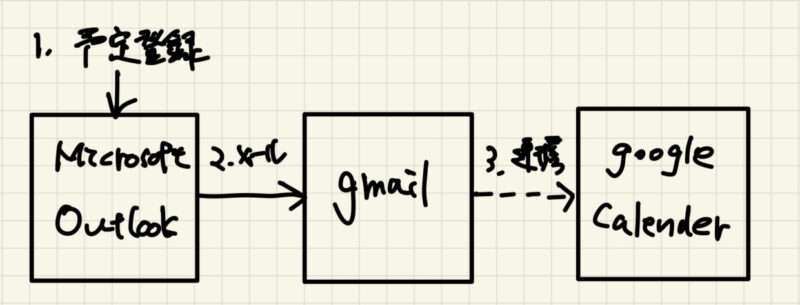
Gmailに転送するだけなので、とても簡単ですよね。ただし、事前にGmailとGoogleカレンダーが自動で連携できるように設定しておく必要があります。このGmailとGoogleカレンダーの自動連携機能は意外と知らない人も多いようなので、以降、設定方法を紹介します。
Gmailの設定
ウェブ版のGmailにアクセスし、設定アイコンから「すべての設定を表示」をクリックし、「スマート機能とパーソナライズ」、「他のGoogleサービスのスマート機能とパーソナライズ」のチェックボックスにチェックを入れるだけです。
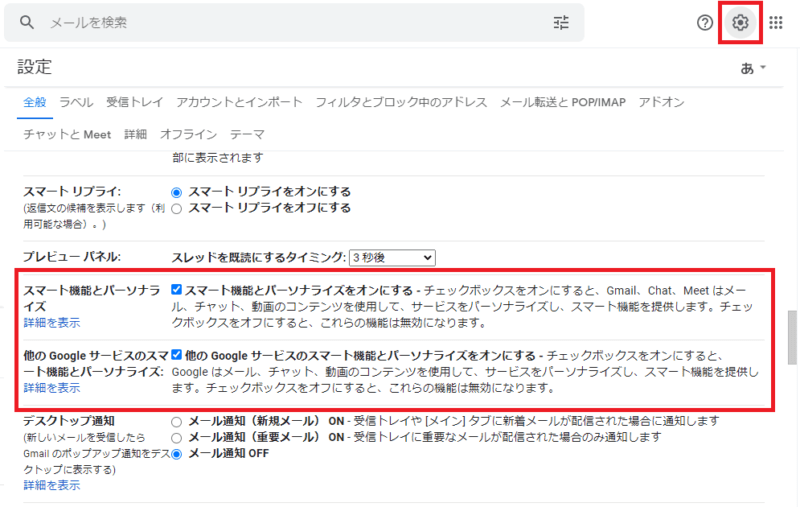
Googleカレンダーの設定
ウェブ版のGoogleカレンダーにアクセスし、設定アイコンから以下の画面を表示します。この画面の「Gmailからの予定」欄にある「Gmailから自動的に作成された予定をカレンダーに表示する」にチェックを入れるだけです。
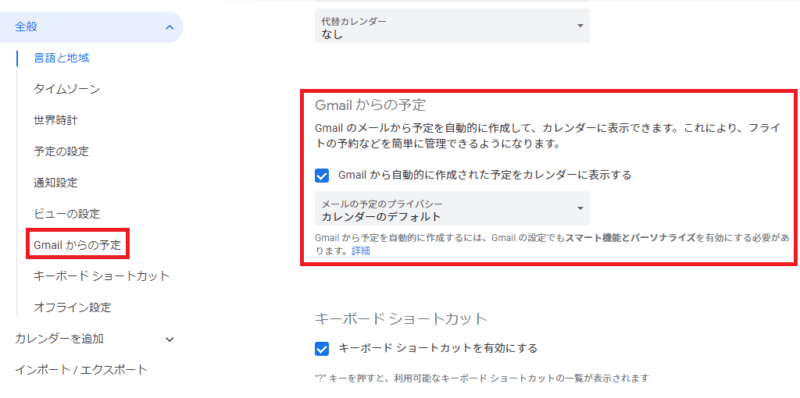
以上の方法であれば、予定を転送するだけで、もう一方に反映されるので簡単ですよね。私はさらに、スマホやタブレットで活用しているカレンダーアプリとGoogleカレンダーも自動連携しています。
この方法については、こちらの記事「FirstSeed Calendar|Googleカレンダーと連携するメリットと設定を徹底解説!」を参考ください。
すまーとちゃんねるを閲覧いただきありがとうございました。



コメント